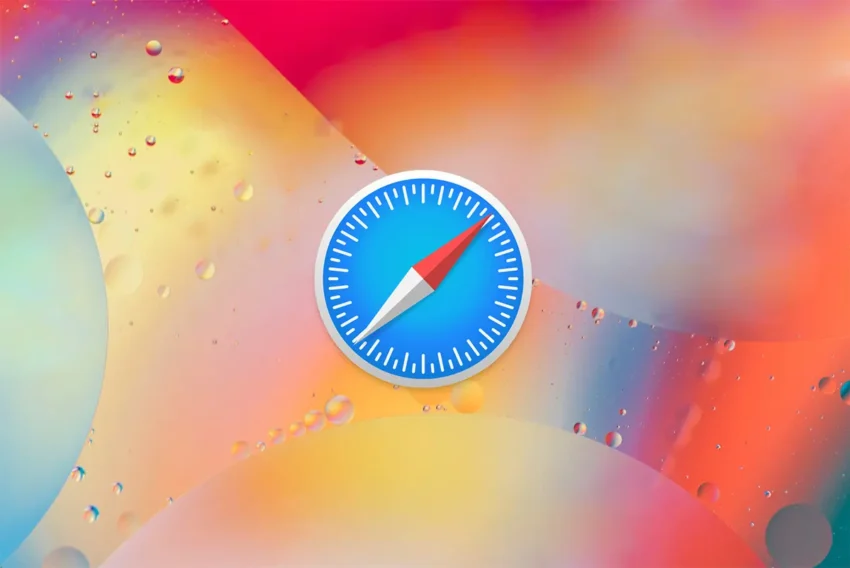Macromedia FLASH 4 – pár užitečných triků
V dnešním díle našeho seriálu věnovanému programu Macromedia Flash 4 se naučíme pár triků, které možná budou zkušenějším uživatelům notoricky známé, avšak nováčkům určitě přijdou vhod.
Vnější záře/stín
Stín nebo také vnější záře je dnes velmi používaný efekt na www stránkách. V klasickém bitmapovém editoru typu Photoshop není problém takovýto efekt vytvořit a je k tomu určených celá spousta plu-ginů, ale mnozí z vás, kteří chtěli tento efekt vytvořit ve FLASHi, pravděpodobně narazili na problém, jak tento bitmapový efekt vytvořit v křivkách. Na následujícím příkladu si ukážeme, jak na to.
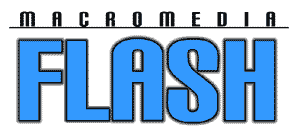
Vytvořte ve scéně jakýkoli objekt – například napište černou barvou do první vrstvy text: FLASH 4. Tento text označte šipkou zkopírujte (CTRL+C), vytvořte novou vrstvu a do ní vložte tento text na stejné místo (CRTL+SHIFT+V). Zamkněte si druhou vrstvu (ikonkou zámku vedle názvu vrstvy) a označte text v první vrstvě, poté rozbijte tento text na části (Modify>Break Apart; CTRL+B). Poté zvolte Modify>Curves>Soften Edges, což je nová funkce obsažené ve FLASH 4, která nám umožňuje tzv. změkčit hrany, čímž docílíme požadovaného efektu. V podstatě jde o to, že tato funkce zkopíruje několikrát za sebou samotný objekt, přičemž jej vždy o trochu zvětší a přidá průhlednost – viz obrázek. Do dialogového okénka je třeba zadat:
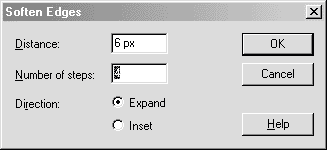

Zamkněte si teď první vrstvu a klikněte na text v druhé vrstvě, vyberte například světle modrou barvu a stínek za textem je hotov, podobně jako na obrázku.
Text s texturou
FLASH 4 standardně nabízí výplň objektů buď jednou barvou anebo gradientem. Podle následujícího postupu si můžete vyplnit daný objekt jakoukoli texturou. Postup si ukážeme na textu.
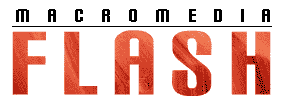
Nejdříve si vyberte obrázek textury, FLASH 4 podporuje importování obrázků ve formátu JPG, GIF, BMP a dalších. Do scény si jej naimportujete pomocí File>Import (CTRL+R). Do první vrstvy napište jakýkoli text, jakoukoli barvou. Poté si jej označte šipkou a rozbijte jej (CTRL+B). Poté označte také texturu a také ji rozbijte (CTRL+B). V levém panelu vyberte Pipetu (Dropper – D) a klikněte na texturu – tím jste nabrali vzorek textury. Jako kurzor by se Vám v tuto chvíli měl zobrazit kyblíček se zámkem. Klikněte teď na text popřípadě na každé písmenko zvlášť) a ten se vyplní samotnou texturou.
Mohlo by vás také zajímat
-

-

Umělá inteligence v IT
27. září 2023 -

-

Nejnovější
-

10 nejčastějších chyb při tvorbě webu na WordPressu
28. července 2025 -

Co je to neuronová síť
21. července 2025 -

Elektronický podpis – má dnes ještě uplatnění?
16. července 2025 -

Co je to Generative Engine Optimization (GEO)
11. července 2025